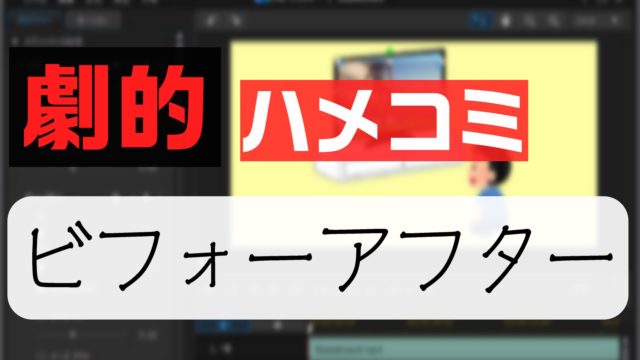こんにちは。ケロケロです。
合体…それは男のロマン。
これを動画編集で再現できたら、楽しいと思いませんか?
釣りバカ日誌でも合体してますね
その合体ちゃうで
実際のアニメみたいなド派手な演出は無理ですが… それっぽい雰囲気なら再現できます。
↓コチラの動画の0:41あたりをご覧あれ。
フロントバンパーが手前から奥に移動しながら、バチコーンと合体したような演出です。
これぐらいの演出であれば、動画編集ソフトを使って再現できます。
…と言うわけで今回は、この合体演出を編集する方法をまとめました。
ぜひ参考にしてみてね。
動画編集ソフトは、PowerDirector 365を使っておりますので、このソフトをベースにしてまとめております。

目次
メインとなる画像を準備する
何でも良いですが、今回は冒頭の動画のように、コチラの車の画像を使います。

フロントバンパーのみを拡大した状態から縮小して、合体したように編集します。
同じ画像を重ねるようにする
合体させたい画像を2枚重ねるように配置します。
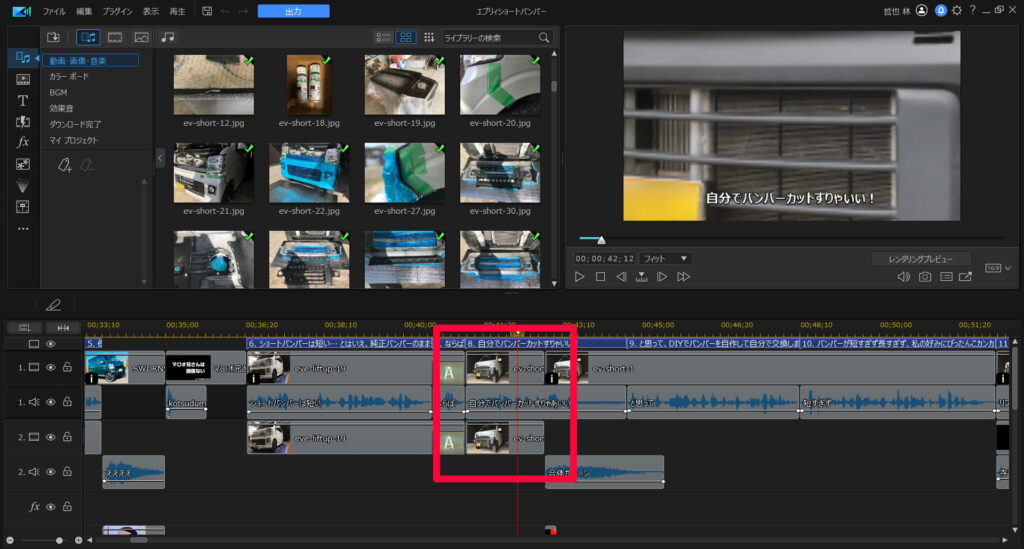
マスクデザイナーで、バンパー以外を透明に
重ねたうちの、レイヤー上側の画像に、マスクデザイナーで加工します。
セレクションマスクを使って、バンパー以外が透明になるようにします。
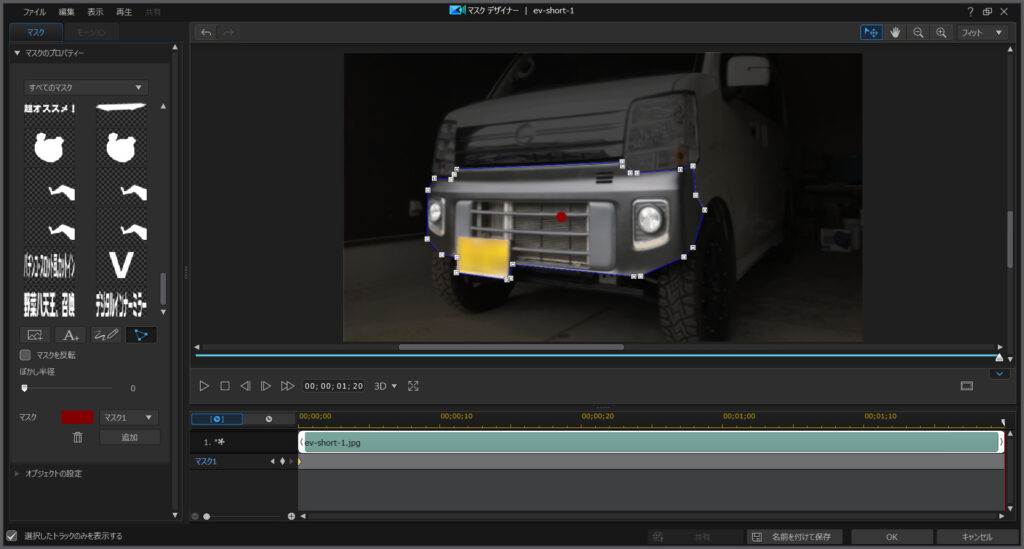

キーフレームを使って、拡大→縮小
先ほど、バンパー以外を透明にした画像を、キーフレームを使って拡大→縮小するようにします。
イーズアウトを使って、加速度も変えています。
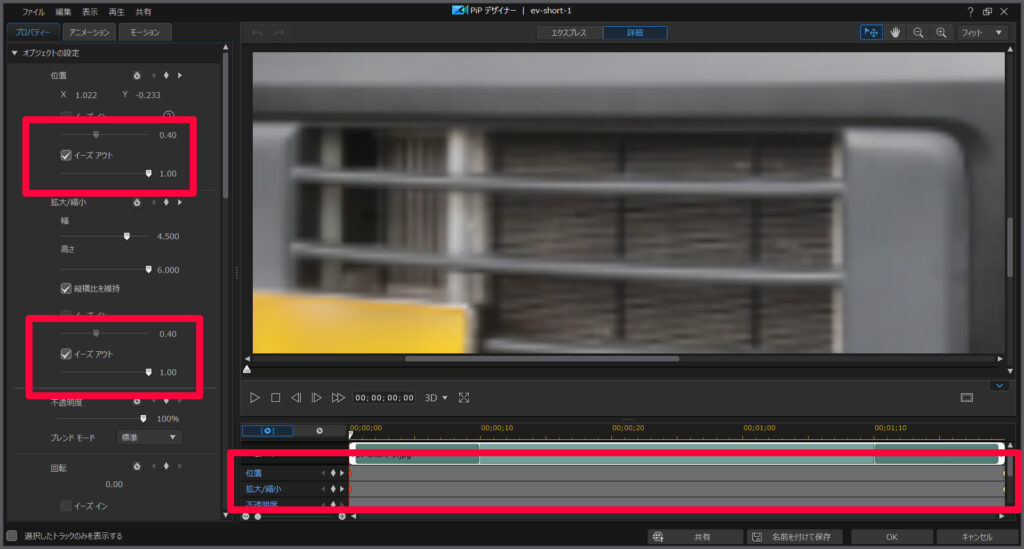

「拡大させた2枚目のバンパーのみ画像」をキーフレームを使って、1枚目と同じ位置へ縮小します。
これで、バンパーが車と合体したような感じになります。
合体した衝撃を再現する
バンパーが元の位置に戻るだけでは味気ないので、戻った時ガシィーンという衝撃を再現します。
赤い集中線
バンパーが合体した瞬間に、赤い集中線を入れて衝撃を表現してます。
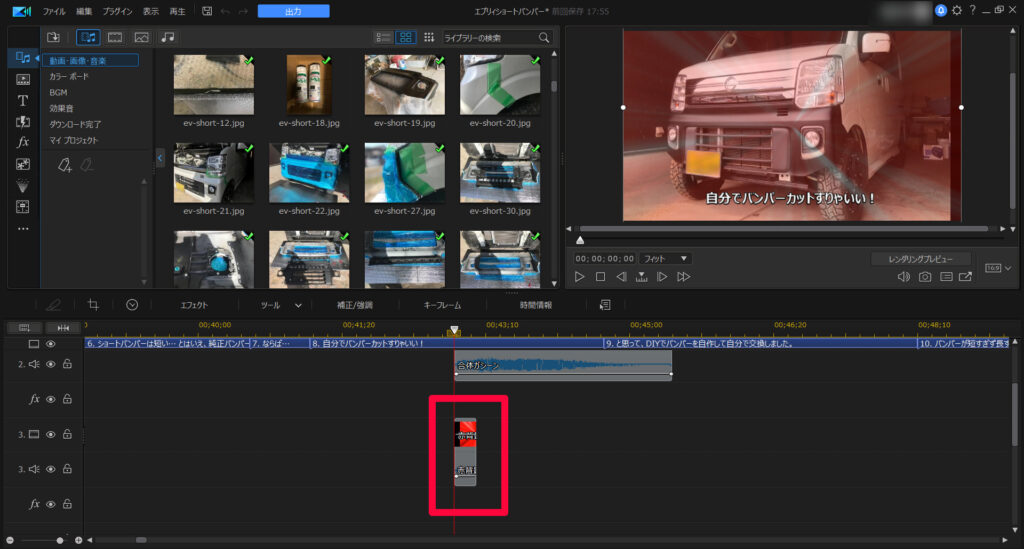
この赤い集中線は、ぴぽやさんというサイトの素材を使わせてもらってます。
こちら↓の記事も参考にどうぞ。

振動させる
バンパーが戻ったタイミングで、振動エフェクトを使っています。
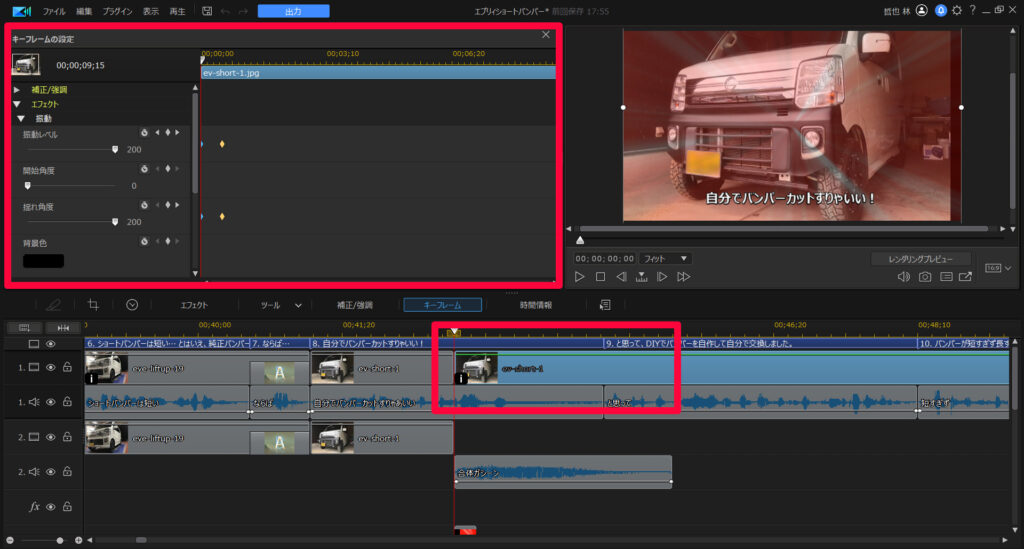

この振動エフェクトも、キーフレームを使って、最初は振動を強くして、だんだん弱くなっていくようにしています。
効果音を入れる
合体したっぽい効果音も入れます。
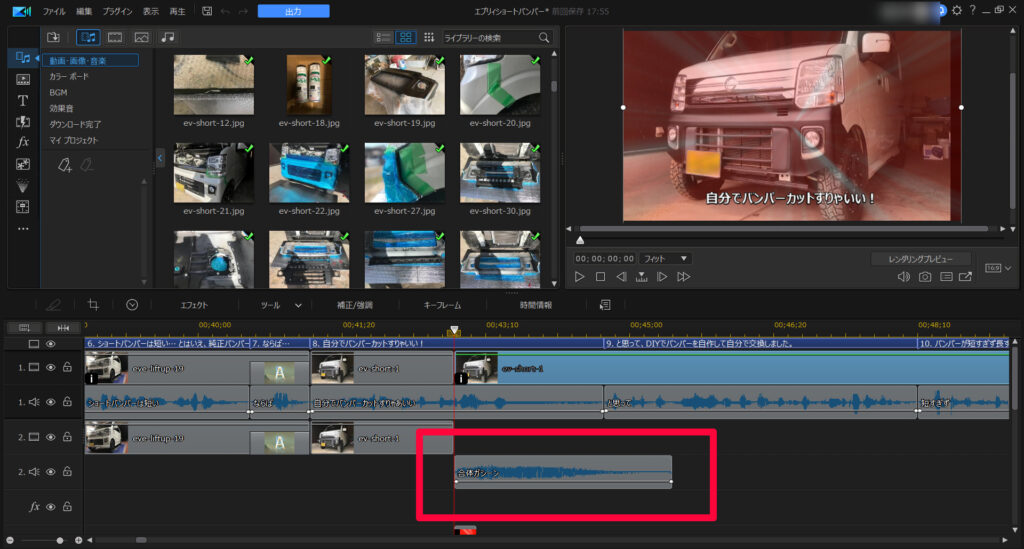
こちらの効果音は、効果音ラボさんの素材を使わせて頂きました。
まとめ。合体演出の完成です
…というわけで、合体しような演出を再現する編集方法でした。
やることは多いですが、テクニックは難しくありません。
今回の編集法で使った機能「キーフレーム」や「マスクデザイナー」は、PowerDirector 365で使うことができます。
まだ使ったことがないなら、この機会にぜひ試してみてください。
30日間の無料試用期間もあります。